
книги хакеры / журнал хакер / 194_compressed
.pdf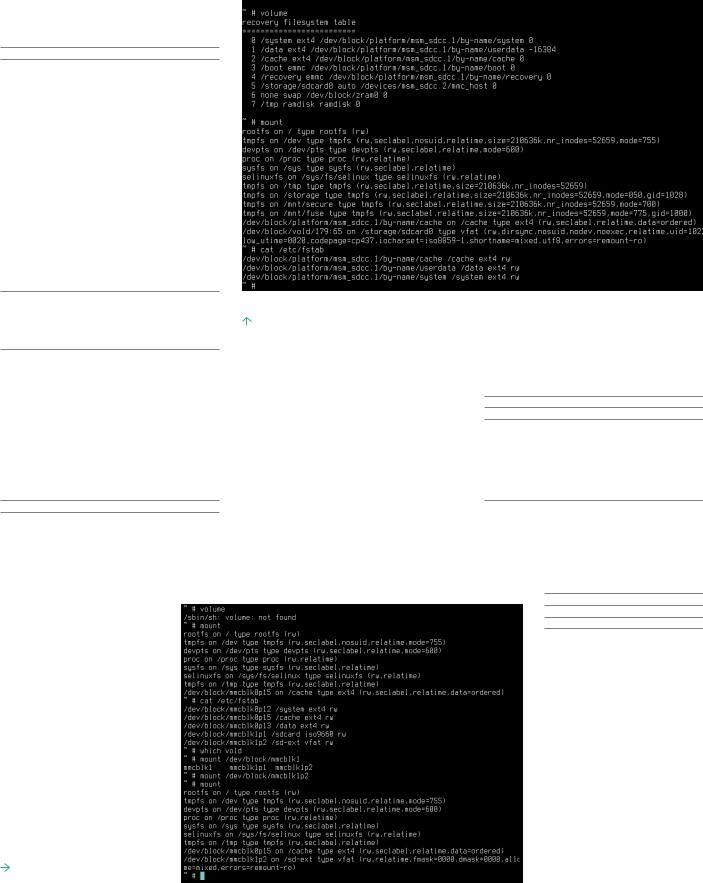
ХАКЕР 03 /194/ 2015 |
Сказ об одной SD-карте и двух recovery |
49 |
сам recovery, а просто загрузив его из образа на компе:
$ sudo adb reboot bootloader
$ sudo fastboot boot cwm-image.img
CWM, как и следовало ожидать, все видит, все слышит, и карта памяти для него существует. Казалось бы, берем и восстанавливаем бэкап через него... но бэкап, конечно же, в формате TWRP (сам TWRP, как ни странно, предлагал по умолчанию формат CWM, но я его зачем-то изменил). В принципе, я не думаю, что возникли бы сложности в конвертации, но до истины докопаться хотелось, да и менять TWRP на CWM из-за карты памяти в планы не входило.
Подключаюсь к CWM по ADB и открываю шелл (sudo adb shell в Linux), смотрю, что говорит вывод "mount | grep sdcard", и получаю /dev/ block/vold/179:65. Это и есть адрес нашей карты памяти, зная который можно смонтировать ее вручную хоть в CWM, хоть в TWRP, хоть в обычном Android. Возвращаюсь обратно в TWRP:
> reboot recovery
Пытаюсь смонтировать карту памяти (подключившись по ADB):
>mount /dev/block/vold/179:65 /sdcard
Итут же узнаю, что каталога /dev/block/vold вообще не существует. В целом это означает, что TWRP не использует демон vold, который в Android (и, как оказалось, в CWM) отвечает за автоматическое подключение файловых
систем сменных накопителей, и полагается на собственные механизмы. И это плохо, потому что адреса карты памяти я опять не знаю, зато знаю, что он вполне может быть записан в /etc/ fstab. Что ж, проверим:
> cat /etc/fstab | grep sdcard
/dev/block/mmcblk1p1 /sdcard iso9660 rw
И на карте памяти у нас такое... CD-диск, если сказать точнее — файловая система ISO 9660, традиционно используемая в компактдисках. Тут перед глазами начинают летать картинки. Некоторое время назад мне потребовалось срочно установить
ArchLinux на свой нетбук. Флешки под рукой, к сожалению, не оказалось, но, к счастью, был кардридер, и я просто вытащил карту памяти из смартфона (на ней тогда не было ничего полезного), залил на нее установщик ArchLinux, заюзал для установки системы, а затем вставил обратно в смартфон и позволил Android самостоятельно форматнуть ее в файловой системе FAT32. Это делается так: «Настройки → Память → Очистить SD-карту».
ГИБРИДНАЯ КАРТА
Теперь вся описанная выше проблема стала ясна как день. Дело в том, что ArchLinux распространяется в так называемых гибридных ISO-образах, которые можно запи-
TWRP без vold видит только ISO 9660
ClockworkMod легко нашел FAT32-раздел и смонтировал его
сать хоть на диск, хоть на USB-флешку. После того как я залил образ на флешку, а затем вновь вернул ее в смартфон, Android действительно правильно ее отформатировал. Вот только файловую систему FAT32 он разместил начиная с 2048-го сектора (начиная с нуля), как и должны поступать современные средства форматирования дисков. В результате содержимое флешки стало выглядеть довольно забавно — файловая система ISO 9660 (точнее, кусок размером в мегабайт) и сразу за ней файловая система FAT32.
Судя по всему, используемый в Android
иCWM vold смог разобраться в такой ситуации
иправильно смонтировать FAT32, пропустив ISO 9660, а примитивная система монтирования TWRP после неудачной попытки монтирования ISO 9660 просто сдалась. Сдался, кстати говоря, и демон монтирования сменных накопителей devmon в моем настольном Linux. По-
сле подключения карты и выполнения команды mount я увидел такое:
$ mount | grep sdb
/dev/sdb on /run/media/j1m/
ARCH_201502 type iso9660
Что значит: да, на карте памяти ISO 9660. Но в данном случае до FAT32 можно было достучаться, просто смонтировав первый раздел на карте памяти (/dev/sdb1):
$ sudo mount /dev/sdb1 /mnt
И все встало на свои места. Полностью же избавиться от остатков ISO 9660 получилось, обнулив первые 2048 секторов и создав таблицу разделов с одним primary-разделом, начиная с 2048-го сектора:
$ sudo dd if=/dev/zero of=
/dev/sdb count=2048
$ sudo cfdisk /dev/sdb
$ sudo mkfs.vfat /dev/sdb
В результате раздел остался на месте (со всеми данными), а «компакт-диск» окончательно исчез.
ВМЕСТО ВЫВОДОВ
Вот такой вот сверхредкий баг. Пока еще ни один разработчик не подумал бы сделать воркараунд на случай того, что первый байт флешки будет занимать файловая система ISO 9660, включающая в себя валидную таблицу разделов (она там нужна по причине «гибридной» натуры ISO-образа). Я не думаю, что этот баг будет принят разработчиками TWRP или Android, и не совсем уверен, что это баг, но, как бы там ни было, разработчики уведомлены о нем. 
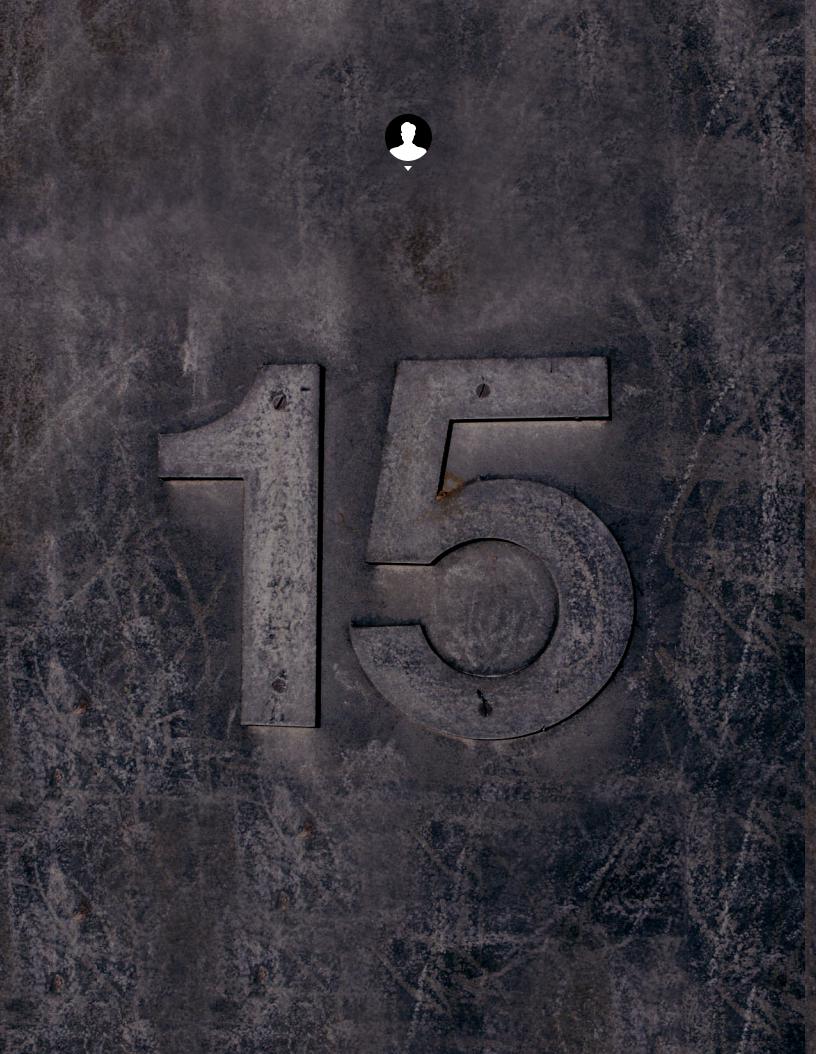
50 |
X-Mobile |
ХАКЕР 03 /194/ 2015 |
Максим Полевой maks.hatchet@yandex.ru
TIPS’N’TRIKS
ИЗАРСЕНАЛААНДРОИДОВОДА
ХИТРОСТЕЙ ANDROID, О КОТОРЫХ ДОЛЖЕН ЗНАТЬ КАЖДЫЙ
За четыре года из маленького, но амбициозного проекта Android превратился в едва ли не самую сложную и напичканную функциональностью мобильную ОС современности. В Android есть поддержка огромного количества технологий и функций, многие из которых скрыты от пользователя или запрятаны там, куда даже не подумаешь заглянуть. Эта статья — сборник советов и трюков, которые могут быть применены к любому Android-аппарату без необходимости получать root.
danielbowling@flicker.com
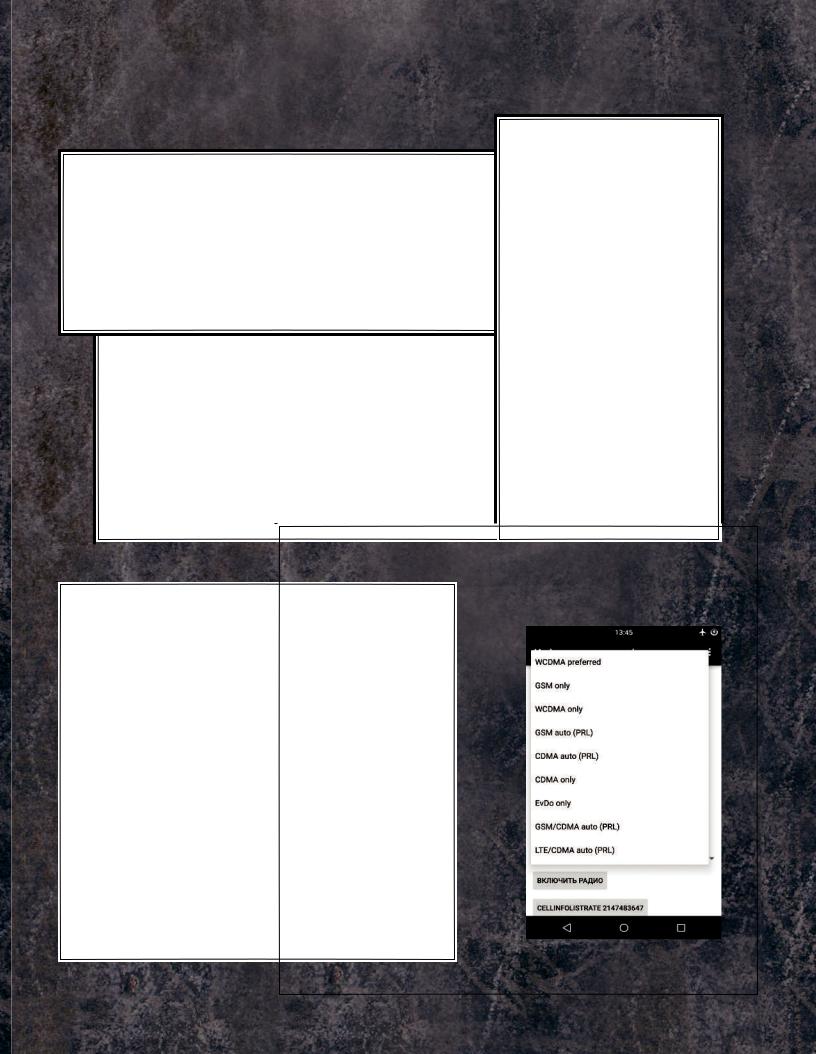
ХАКЕР 03 /194/ 2015 |
Tips’n’Triks из арсенала андроидовода |
01. ОТКЛЮЧИ АВТОМАТИЧЕСКОЕ СОЗДАНИЕ ИКОНОК НА РАБОЧЕМ СТОЛЕ
Я думаю, не меня одного раздражает, как ведет себя маркет при установке приложения. Он почему-то думает, что для любой мало-мальской софтины или очередной игры мне обязательно нужна иконка на рабочем столе, и успешно ее создает. А мне приходится ее удалять. А потом еще одну. И так каждый раз.
К счастью, такое поведение легко отключить — просто открываем настройки Google Play (на панели слева) и снимаем галочку с пункта «Добавлять значки».
Там же можно отключить принудительный запрос пароля каждые 30 мин при покупке приложений, а также ненавистное автообновление приложений.
02. ОТКЛЮЧИ GOOGLE SEARCH И ДРУГОЙ БЕСПОЛЕЗНЫЙ СОФТ
Стандартная прошивка Android-смартфонов включает в себя огромное количество бесполезного софта, начиная от кучи приложений Google (ты знаешь, что Google требует от компаний-производителей включать в прошивку своих аппаратов чуть ли не весь разработанный ей софт?) и заканчивая всяким барахлом от производителя смартфона. Все это (или хотя бы большинство) можно отключить.
Переходим в «Настройки → Приложения → Все», тапаем по нужной софтине и нажимаем «Отключить» (конечно же, тебя предупредят, как это «опасно»). Кстати, при отключении поиска Google исчезнет и Google Now, а также строка поиска с рабочего стола (после перезагрузки), вместо которой останется пустая область.
51
03. ПЕРЕЗАГРУЗИСЬ В БЕЗОПАСНЫЙ РЕЖИМ
Мало кто знает, но в Android, как и во многих других ОС, есть так называемый Safe mode. Это режим, при котором операционка загружается с отключенными сторонними приложениями. Не слишком умело написанная малварь (та, что не прописывается в системный раздел) при этом отваливается, как и любой софт, мешающий нормальной работе системы. Safe mode можно использовать для обхода блокировщиков экрана, приложений, приводящих к зависанию смартфона, или, как вариант, для выявления того, кто на самом деле жрет батарею — очередное обновление прошивки или софт.
Включается режим довольно простым, но совсем не очевидным способом: зажатием кнопки питания с последующим удержанием пальца на пункте «Отключить питание». После перезагрузки виновника проблемы можно удалить через «Настройки →Приложения».
|
|
|
05. НЕ ЗАБЫВАЙ ПРО СЕРВИСНОЕ МЕНЮ |
||||||
|
|
|
|||||||
|
|
|
Еще одна совсем не очевидная функция — сервисное меню. Его можно открыть через |
||||||
|
|
|
набор номера *#*#4636#*#*. В |
основном там различная техническая информация вроде |
|||||
|
|
|
номера IMEI, уровня сигнала, |
текущего местоположения или типа сети. Но есть и очень по- |
|||||
|
04. ИЗБАВЬСЯ ОТ НАВЯЗЧИ- |
лезная для некоторых ситуаций |
функция |
||||||
|
принудительного переключения |
смартфо- |
|
|
|||||
|
ВЫХ УВЕДОМЛЕНИЙ |
на на нужный тип сети (2G, 3G, |
LTE). |
|
|
||||
|
«Строительство |
замка закон- |
В условиях плохого уровня |
3G/LTE- |
|
|
|||
|
чено!» — как же достали эти |
сигнала |
девайс |
стремится |
|
сброситься |
|
|
|
|
уведомления. Все кому не лень |
на 2G, |
чтобы сохранить заряд |
батареи |
|
|
|||
|
пытаются уведомить меня обо |
и обеспечить доступность абонента. Такое |
|
|
|||||
|
всех возможных и невозможных |
поведение можно отключить. Открываем |
|
|
|||||
|
событиях: «Вася Джубга ответил |
сервисное меню и в пункте «Настроить |
|
|
|||||
|
вам в твиттере», «У вас 100500 |
предпочтительный |
тип сети» |
|
выбираем |
|
|
||
|
новых сообщений», «Вы выиграли |
WCDMA only или LTE only. Таким же обра- |
|
|
|||||
|
операцию по увеличению правой |
зом можно переключить смартфон на 2G — |
|
|
|||||
|
ноги». Смахиваешь одно уведом- |
GSM only. Поможет в том случае, если тре- |
|
|
|||||
|
ление, на его месте появляются |
буется сохранить заряд батареи и интернет |
|
|
|||||
|
три новых. |
|
используется редко. Кстати, там же можно |
|
|
||||
|
Как избавиться от всего этого |
отключить радиомодуль вообще (есте- |
|
|
|||||
|
шлака: долго удерживаем палец |
ственно, до ближайшей перезагрузки). |
|
|
|||||
|
на уведомлении и снимаем га- |
В смартфонах на базе китайских чи- |
|
|
|||||
|
лочку под кнопкой «Остановить». |
пов MTK есть собственное и гораздо бо- |
|
|
|||||
|
Это рецепт для KitKat. В Lollipop |
лее изощренное сервисное меню. Его |
|
|
|||||
|
все немного по-другому, но суть |
номер *#*#3646633#*#*. Там различная |
|
|
|||||
|
та же: удерживаем, далее кноп- |
системная информация и огромное ко- |
|
|
|||||
|
ка i, в открывшемся окне ставим |
личество тестов, среди которых можно |
|
|
|||||
|
галочку на «Заблокировать». Там |
найти несколько полезных настроек, та- |
|
|
|||||
|
же можно принудительно сделать |
ких как регулировка уровня громкости |
|
|
|||||
|
уведомление |
приоритетным, |
при разговоре или, например, изменение |
|
|
||||
|
чтобы оно всегда было в самом |
настроек GPS/AGPS. Само меню жутко |
|
|
|||||
|
верху. |
|
нелогичное и содержит такое количество |
|
|
||||
|
|
|
разнообразной инфы, что я даже не ре- |
|
|
||||
|
|
|
шусь описывать его, а просто отправлю |
||||||
|
|
|
читателя на три буквы — XDA. |
|
|
Выбираем предпочтительный тип сети |
|||
|
|
|
|
|
|
|
|
|
|
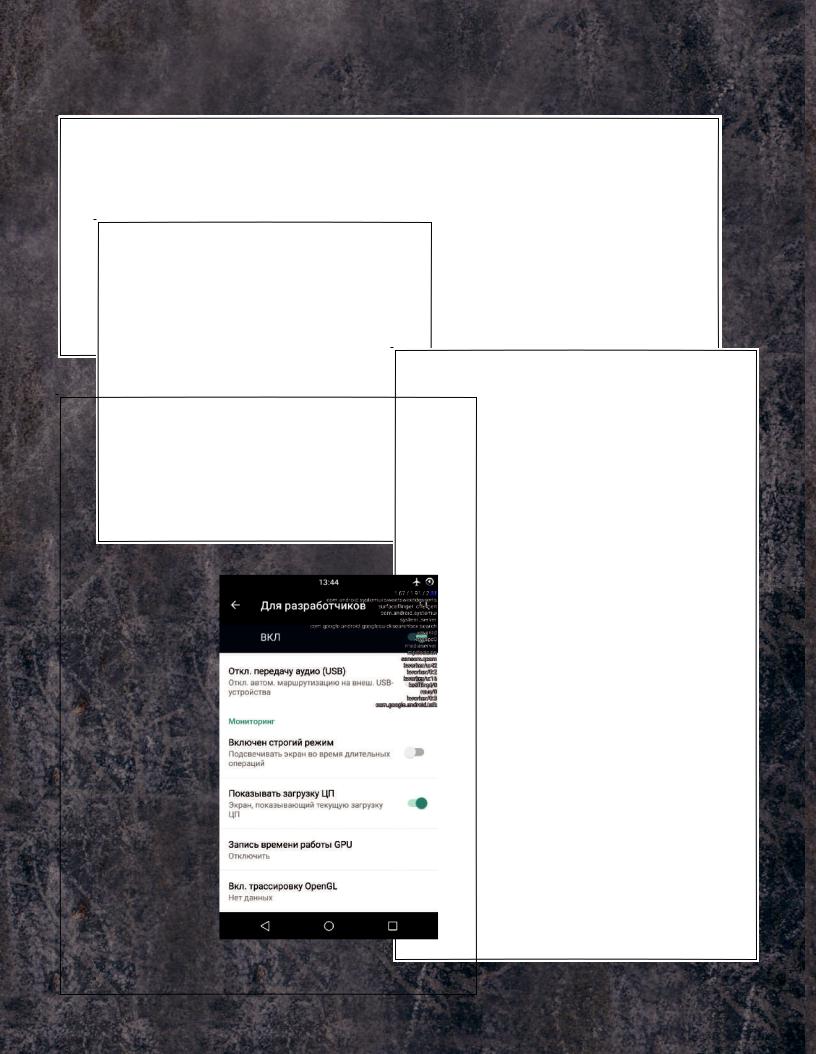
52 |
X-Mobile |
ХАКЕР 03 /194/ 2015 |
|
06. ЮЗАЙ СТАНДАРТНЫЙ БРАУЗЕР |
есть сразу включает в себя все закладки и пароли |
|
||||||||||||
|
Не знаю, почему пользователи так не любят встроенный браузер |
из Chrome), но самое главное — в нем есть очень |
|
||||||||||||
|
Android. На мой взгляд, он прекрасен. Легкий, быстрый, на движ- |
удобный и почти гениальный метод навигации. Это так |
|
||||||||||||
|
ке Chromium, умеет синхронизироваться с аккаунтом Google (то |
называемое круговое меню, которое можно активиро- |
|
||||||||||||
|
|
|
|
|
|
|
|
|
|
|
|
вать в настройках (только в Android 4.0–4.4). |
|
||
|
|
|
|
|
|
|
|
|
|
|
|
|
После включения вместо стандартной пане- |
|
|
|
|
|
|
|
|
|
|
|
|
|
|
ли навигации появится автоматически скрывае- |
|
||
|
|
|
|
|
|
|
|
|
|
|
|
мое меню, доступное с помощью свайпа с левой |
|
||
|
|
|
|
07. УПРАВЛЯЙ КОНТАКТАМИ С КОМПА |
|
|
стороны экрана. Меню позволяет быстро пере- |
|
|||||||
|
|
|
|
|
|
загрузить страницу, вернуться назад, открыть |
|
||||||||
|
|
|
|
В копилке Google есть веб-сервисы не только для удален- |
|
|
или выбрать другую вкладку, поделиться ссыл- |
|
|||||||
|
|
|
|
ной установки софта, блокирования и поиска смартфона, |
|
|
кой и все остальное, что может браузер. Это го- |
|
|||||||
|
|
|
|
но и управления контактами. Все когда-либо сохраненные |
|
|
раздо удобнее стандартной панели и обычного |
|
|||||||
|
|
|
|
и синхронизируемые при подключении нового смарт- |
|
|
меню, так что рекомендую попробовать. |
|
|||||||
|
|
|
|
фона контакты людей всегда можно найти на странице |
|
|
|
|
|
|
|||||
|
|
|
|
google.com/contacts. Их можно просматривать, |
|
|
|
|
|
|
|||||
|
|
|
|
редактировать, добавлять и удалять. Причем, |
|
|
|
|
|
|
|
||||
|
|
|
|
как ни странно, по сути это часть Gmail. |
|
|
|
|
|
09. ИСПОЛЬЗУЙ ADB |
|
||||
|
|
|
|
|
|
|
|
|
|
|
|
|
|
|
|
|
|
|
|
|
|
|
|
|
|
|
|
|
|
ДЛЯ БЭКАПА СОФТА НА КОМП |
|
|
|
|
|
|
|
|
|
|
|
|
|
|
|
Мы уже не раз писали о замечательном ин- |
|
|
08. СЛЕДИ ЗА ЗАГРУЗКОЙ ПРОЦЕССОРА |
|
|
|
|
|
струменте под названием ADB, который |
|
|||||||
|
|
|
|
|
|
может существенно упростить управление |
|
||||||||
|
В Android есть встроенная функция показа текущей загрузки |
процессора |
|
|
|
|
устройством с компа для человека, хорошо |
|
|||||||
|
и активных в данный момент процессов поверх экрана. По идее, |
она пред |
- |
|
|
знакомого с консолью (здесь речь в основ- |
|
||||||||
|
назначена для разработчиков приложений и прошивок и скрыта от обычных |
|
|
|
|
ном идет о Linux, конечно же). Кроме возмож- |
|
||||||||
|
юзеров, но нам никто не мешает ее активировать. Но для начала придется |
|
|
|
|
ности установки софта, переноса на смарт- |
|
||||||||
|
достучаться до раздела настроек «Для разработчиков», которого по умолча |
- |
|
|
фон файлов, просмотра логов и других |
|
|||||||||
|
нию вообще не существует. |
|
|
|
|
|
|
полезностей, с недавних пор ADB позволяет |
|
||||||
|
Идем в настройки, далее «О телефоне», находим строчку «Номер сбор |
- |
|
|
делать бэкап всех настроек и приложений |
|
|||||||||
|
ки» и тапаем по ней семь раз подряд. На экране должно появиться сообще |
- |
|
|
смартфона. |
|
|||||||||
|
ние «Вы стали разработчиком!» Это значит, что пункт «Для разработчиков» |
|
|
|
|
Чтобы воспользоваться данной функцио- |
|
||||||||
|
теперь |
|
открыт, |
и |
мы |
|
|
|
|
|
|
нальностью, устанавливаем универсальный |
|
||
|
переходим в |
него. |
|
|
|
|
|
|
ADB-драйвер (goo.gl/AzZrjR), далее скачива- |
|
|||||
|
Отматываем |
почти |
|
|
|
|
|
|
ем сам ADB (goo.gl/3P7klM), устанавливаем |
|
|||||
|
|
|
|
|
|
|
|
||||||||
|
в самый |
низ |
экрана |
|
|
|
|
|
|
драйвер, далее разворачиваем архив с ADB, |
|
||||
|
и в разделе «Монито- |
|
|
|
|
|
|
подключаем смартфон к компу USB-кабелем, |
|
||||||
|
ринг» |
находим |
пере- |
|
|
|
|
|
|
запускаем командную строку и выполняем |
|
||||
|
ключатель |
«Показы- |
|
|
|
|
|
|
команду |
|
|||||
|
вать |
загрузку |
ЦП». |
|
|
|
|
|
|
$ adb devices |
|
||||
|
Включаем |
и |
видим |
|
|
|
|
|
|
|
|||||
|
в правой верхней ча- |
|
|
|
|
|
|
|
|
||||||
|
сти экрана список. |
|
|
|
|
|
|
Если ни одного девайса не найдено, зна- |
|
||||||
|
Первая |
строка |
— |
|
|
|
|
|
|
чит, на смартфоне отключен режим отладки |
|
||||
|
это |
так |
называемый |
|
|
|
|
|
|
по ADB. Для включения переходим в «На- |
|
||||
|
loadavg, |
|
показываю- |
|
|
|
|
|
|
стройки → Для разработчиков», включаем |
|
||||
|
щий |
количество про- |
|
|
|
|
|
|
переключатель «Отладка по USB». Теперь |
|
|||||
|
цессов, которым при- |
|
|
|
|
|
|
вновь выполняем предыдущую команду и со- |
|
||||||
|
шлось |
|
работать |
или |
|
|
|
|
|
|
глашаемся с появившимся предупреждени- |
|
|||
|
ждать своей очереди |
|
|
|
|
|
|
ем на экране смартфона. Теперь можно сде- |
|
||||||
|
на выполнение за по- |
|
|
|
|
|
|
лать бэкап: |
|
||||||
|
следнюю |
минуту, |
|
|
|
|
|
|
$ adb -apk -shared -f backup.ab |
|
|||||
|
пять |
и |
|
десять |
минут. |
|
|
|
|
|
|
|
|||
|
Если говорить совсем |
|
|
|
|
|
|
|
|
||||||
|
грубо: если эти зна- |
|
|
|
|
|
|
На экране смартфона появится сообще- |
|
||||||
|
чения, |
|
поделенные |
|
|
|
|
|
|
ние с просьбой указать пароль шифрования |
|
||||
|
на |
количество |
ядер |
|
|
|
|
|
|
для бэкапа — можно смело жать «Далее». |
|
||||
|
процессора, |
будут |
|
|
|
|
|
|
Начнется процесс бэкапа приложений, кото- |
|
|||||
|
выше |
единицы, |
это |
|
|
|
|
|
|
рый затронет как сами APK-пакеты (флаг -apk |
|
||||
|
означает 100%-ю за- |
|
|
|
|
|
|
в команде), так и их настройки. В бэкап так- |
|
||||||
|
грузку |
|
|
процессора |
|
|
|
|
|
|
же попадут все приложения с карты памяти. |
|
|||
|
за последнюю минуту, |
|
|
|
|
|
|
Восстановить бэкап можно с помощью такой |
|
||||||
|
пять или десять минут |
|
|
|
|
|
|
команды: |
|
||||||
|
соответственно. Ниже |
|
|
|
|
|
|
$ adb restore backup.ab |
|
||||||
|
идет список наиболее |
|
|
|
|
|
|
|
|||||||
|
прожорливых процес- |
|
|
|
|
|
|
|
|
||||||
|
сов |
(по |
сути, |
аналог |
|
|
|
|
|
|
|
|
|||
|
команды top из Linux). |
Оверлей со статистикой загрузки процессора |
|
|
|
|
|
|
|||||||
|
|
|
|
|
|
|
|
|
|
|
|
|
|
|
|
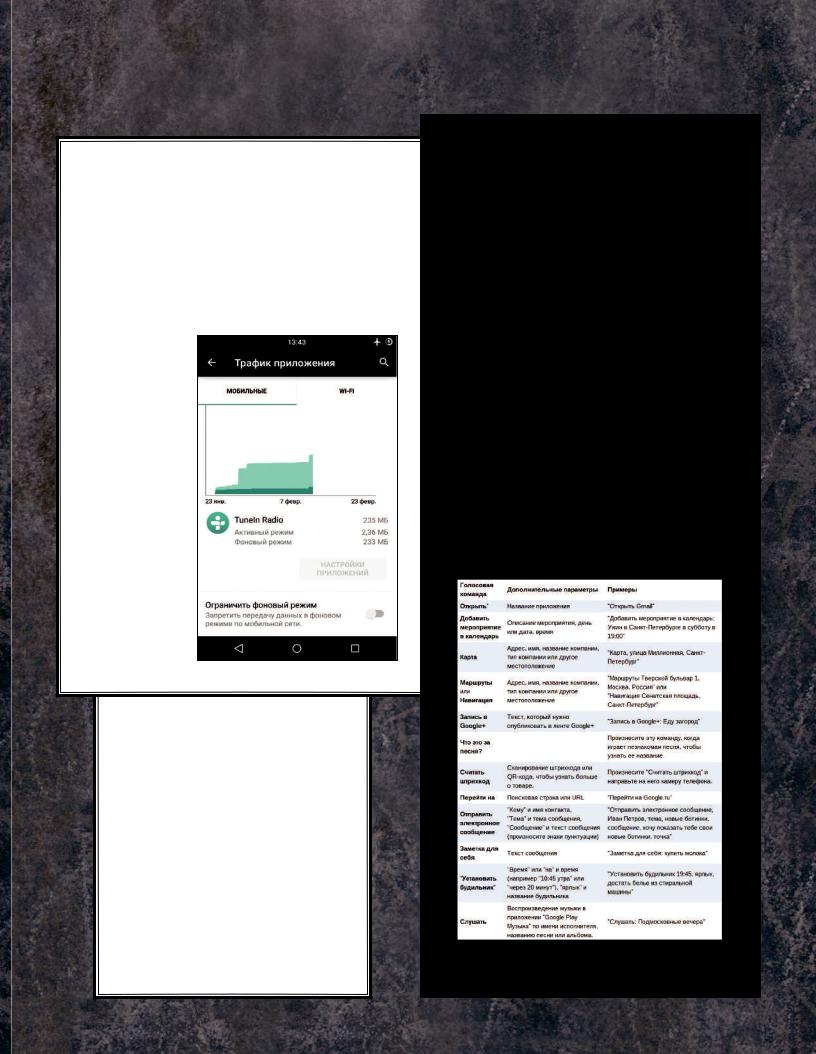
ХАКЕР 03 /194/ 2015 |
Tips’n’Triks из арсенала андроидовода |
53 |
10. ОТКЛЮЧИ ФОНОВУЮ ПЕРЕДАЧУ ДАННЫХ В ПРИЛОЖЕНИЯХ
Работая в фоне, приложения могут активно использовать интернет для самых разных целей, от обновления своего контента до слива информации о твоем местоположении. К тому же такая активность в любом случае приводит к повышенному расходу заряда аккумулятора.
В Android есть возможность выборочно ограничить приложения на передачу данных в фоне, вот только находится она в таком месте, куда большинство юзеров вряд ли когда-нибудь бы заглянуло. Чтобы запретить какому-либо приложению использовать интернет в фоне, необходимо перейти в настройки, далее — «Передача данных», промотать экран вниз до списка активно использующих сеть приложений (для некоторых будет сюрпризом, что он там вообще есть)
и тапнуть по нужной софтине. Внизу будет опция «Ограничить фоновый режим».
Стоит иметь в виду, что опция отключит передачу данных только по мобильной сети, так что по Wi-Fi данные будут продолжать течь.
Включаем ограни-
чение на фоновую
передачу данных
11. ИСПОЛЬЗУЙ СТРОКУ ПОИСКА
Зачастую владельцы смартфонов на базе Android пренебрегают поисковой строкой в верхней части главного экрана. Это действительно логично, учитывая возможность выполнить поиск, вбив запрос в адресную строку любого мобильного браузера. Между тем строка поиска на рабочем столе умеет гораздо больше, чем просто перенаправлять запрос на google.com.
Она позволяет искать в контактах, приложениях, событиях в календаре, в закладках и истории веб-браузера в автоматическом режиме. При обычном использовании смартфона она, может, и не будет так полезна, но при подключении внешней клавиатуры это незаменимый инструмент. Просто жмем <Win + Space> и вбиваем имя приложения, контакта или чего угодно еще, и оно сразу появляется на экране.
GOOGLE NOW
Google Now поддерживает большое количество русскоязычных голосовых команд. Все их можно разделить на две группы: голосовой поиск и собственно сами голосовые команды. Голосовой поиск позволяет выполнять интеллектуальный поиск в Google, когда система вместо списка ссылок выдает на экран конкретный ответ, а голосовые команды позволяют выполнять те или иные действия, например отправить СМС или установить будильник.
Список команд показан на изображении «Голосовые команды Google Now». Голосовой поиск же включает в себя более десятка различных типов вопросов:
•Погода. Какая погода будет завтра утром?
•Адреса. Где ближайшая аптека?
•Информация об авиарейсе. Когда отправляется рейс «Аэрофлота» номер 2336?
•Время. Который час в Лондоне?
•События. Когда сегодня заход Солнца?
•Вычисления. Чему равен квадратный корень из 2209?
•Перевод. Как будет «огурец» по-испански?
•Спорт. Когда играет «Спартак»?
•Финансы. Какой сегодня индекс S&P 500?
•Факты. Какова высота самого высокого здания в мире?
•Курс валют. Переведи 2600 рупий в доллары США.
•Изображения. Покажи фотографии моста Золотые Ворота.
Интересно, что по-английски Google Now понимает большое количество и гораздо менее очевидных вопросов. Как пример можно привести:
•Надевать ли сегодня куртку?
•Сколько чаевых с 420 рублей?
•Где моя посылка?
Голосовые команды Google Now
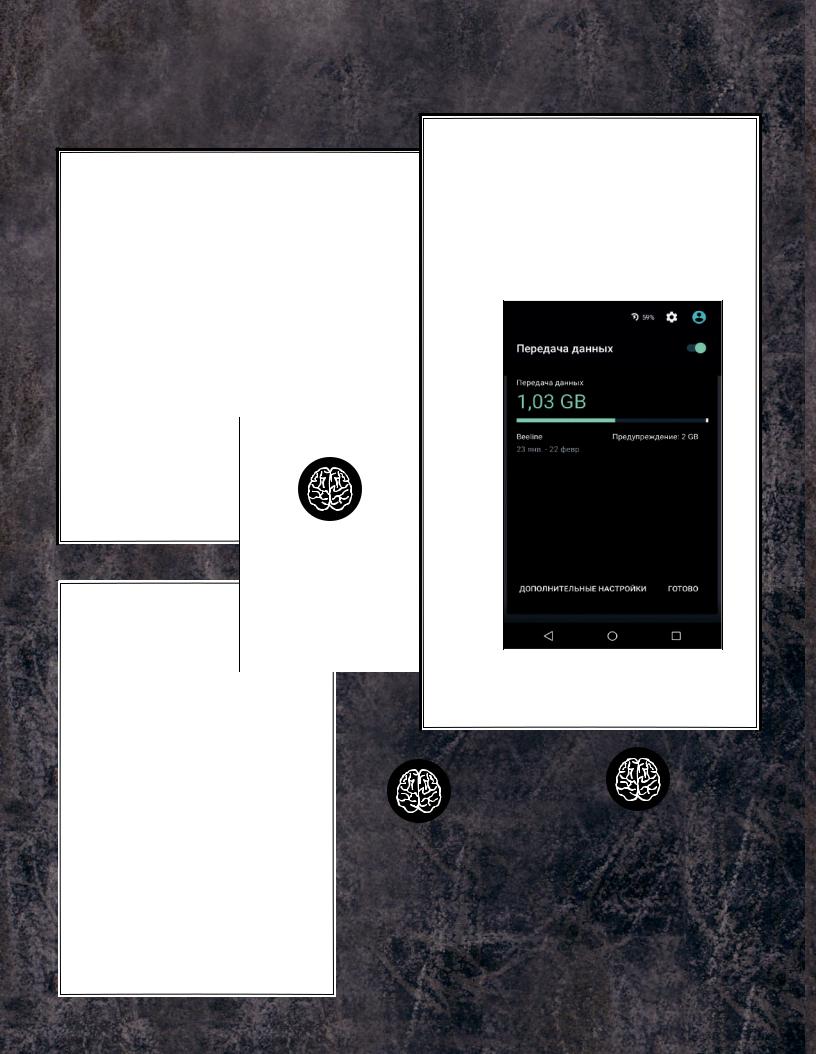
54 |
X-Mobile |
ХАКЕР 03 /194/ 2015 |
|
|
|
|
14. СЛЕДИ ЗА ТРАФИКОМ |
|
|
|
|
|
Скорее всего, производители смартфонов, как обычно, |
|
12. ЮЗАЙ SMART LOCK |
перелопатят стандартный интерфейс Android 5.0 и все по- |
||||
меняют (привет Samsung — самому большому любителю |
|||||
Smart Lock — одна из тех функций, о которых не задумываешь- |
ломать интерфейсы), но в стандартной шторке Lollipop, |
||||
ся, но, попробовав единожды, уже не можешь без нее жить. |
а точнее, во «второй шторке» с кнопками быстрых настро- |
||||
Это одна из самых заметных новинок Android Lollipop и одна |
ек есть одна изюминка. Кнопка передачи данных по центру |
||||
из самых полезных функций, добавленных в Android в послед- |
вовсе не переключает передачу данных, а разворачива- |
||||
нее время. Идея Smart Lock крайне проста — она отключает |
ется в интерфейс, позволяющий не только просмотреть |
||||
пин-код или другую защиту экрана блокировки в том случае, |
текущий расход трафика, но и отключить передачу данных |
||||
если поблизости есть определенное Bluetooth-устройство или |
с помощью переключателя сверху. |
||||
место на карте. |
|
|
|
|
|
По умолчанию Smart Lock «как бы» отключена. То есть |
|
|
|||
она нигде не светится, но после сопряжения с новым Bluetooth- |
|
|
|||
устройством (любого типа) обязательно предложит добавить |
|
|
|||
его в свой белый список. После этого ты о ней вновь забудешь. |
|
|
|||
Но только до тех пор, пока не включишь защиту экрана блоки- |
|
|
|||
ровки в разделе «Безопасность» настроек. Теперь она зарабо- |
|
|
|||
тает так, как и должна. |
|
|
|||
Сами настройки Smart Lock находятся в том же разделе, |
|
|
|||
и, кроме добавления новых Bluetooth-устройств, там можно |
|
|
|||
указать |
«безопасные |
|
|
||
места», |
причем |
сразу |
|
|
|
со списком вариантов, |
|
|
|||
основанным на «наблю- |
|
|
|||
дениях» |
Now. |
|
|
||
Кстати, если его от- |
|
|
|||
ключить, |
как описано |
|
|
||
в первом совете, то по- |
|
|
|||
теряется и данная функ- |
|
|
|||
циональность. |
|
|
|
|
|
|
|
|
|
|
|
INFO |
|
|
|
||||
|
|
|
|
|
Чтобы сэкономить заряд |
|
|
|
|||||
|
|
|
|
|
батареи смартфона |
|
|
|
|||||
|
|
|
|
|
с AMOLED- |
экраном, |
|
|
|
||||
|
|
|
|
|
можно установить чер- |
|
|
|
|||||
13. ЭКОНОМЬ ЭНЕР- |
|
|
ные обои и использовать |
|
|
|
|||||||
|
|
приложения с черным |
|
|
|
||||||||
ГИЮ ПРАВИЛЬНО |
|
|
|
фоном. |
|
|
|
||||||
Еще одно заметное но- |
|
|
|
|
|
|
|
|
|
|
|
||
вовведение |
Lollipop — |
|
|
|
|
|
|
|
|
|
|
|
|
это режим |
экономии |
|
|
|
|
|
|
|
|
Статистика потребления трафика в шторке |
|
||
энергии. В стандартный |
|
|
|
|
|
|
|
|
|
|
|
||
Android |
он перекочевал |
|
|
|
|
|
|
|
|
|
|
|
|
из прошивок производителей смартфонов, |
|
|
|
|
|
|
|
|
|||||
которые раньше занимались его реализа- |
|
|
|
|
|
|
|
|
|||||
цией самостоятельно. Теперь функция есть |
|
|
|
|
|
|
|
|
|||||
в чистом Android — ты юзаешь смартфон |
|
|
|
|
|
|
|
|
|||||
по полной, и при достижении 15% заряда ак- |
|
|
|
|
|
|
|
|
|||||
кумулятора система предлагает включить ре- |
|
|
|
|
|
|
|
|
|||||
жим энергосбережения, который отключает |
|
|
|
|
|
|
|
|
|||||
фоновую передачу данных, снижает яркость |
|
|
|
|
|
|
|
|
|||||
до минимума, отключает некоторые датчи- |
|
|
|
|
|
|
|
|
|||||
ки и снижает FPS отрисовки экрана до пары |
|
|
|
|
|
|
|
|
|||||
десятков кадров в секунду. Для наглядности |
|
|
|
|
|
|
|
|
|||||
строка состояния и наэкранные кнопки внизу |
|
|
|
|
|
|
INFO |
|
|||||
экрана становятся красными — чтобы не за- |
|
|
INFO |
|
|
|
|||||||
бывал. |
|
|
|
|
|
|
|
|
|
|
|
В Lollipop есть встроен- |
|
Режим экономии энергии поддается на- |
|
|
Чтобы узнать свой |
|
ная игра в стиле Flappy |
|
|||||||
стройке. Идем в «Настройки → Батарея → |
|
|
MAC- и IP-адрес, идем |
|
Bird. Идем в «Настрой- |
|
|||||||
меню → Режим энергосбережения». Здесь |
|
|
в «Настройки →Wi-Fi → |
|
ки →О телефоне», |
|
|||||||
можно |
указать условие |
автоматического |
|
|
меню →Дополнитель- |
|
несколько раз тапаем |
|
|||||
включения режима (правда, выбор скуд- |
|
|
ные функции». MAC и IP |
|
по пункту «Версия |
|
|||||||
ный: 5%, 15% или никогда) и, самое главное, |
|
|
будут в самом низу. |
|
Android», затем удержи- |
|
|||||||
включить режим прямо сейчас. Очень удобно |
|
|
|
|
|
|
ваем палец на появив- |
|
|||||
в том случае, если предстоит долгое путеше- |
|
|
|
|
|
|
шемся «чупа-чупсе». |
|
|||||
ствие без возможности подзарядки. |
|
|
|
|
|
|
Играем. |
|
|||||
|
|
|
|
|
|
||||||||
|
|
|
|
|
|
|
|
|
|
|
|
|
|
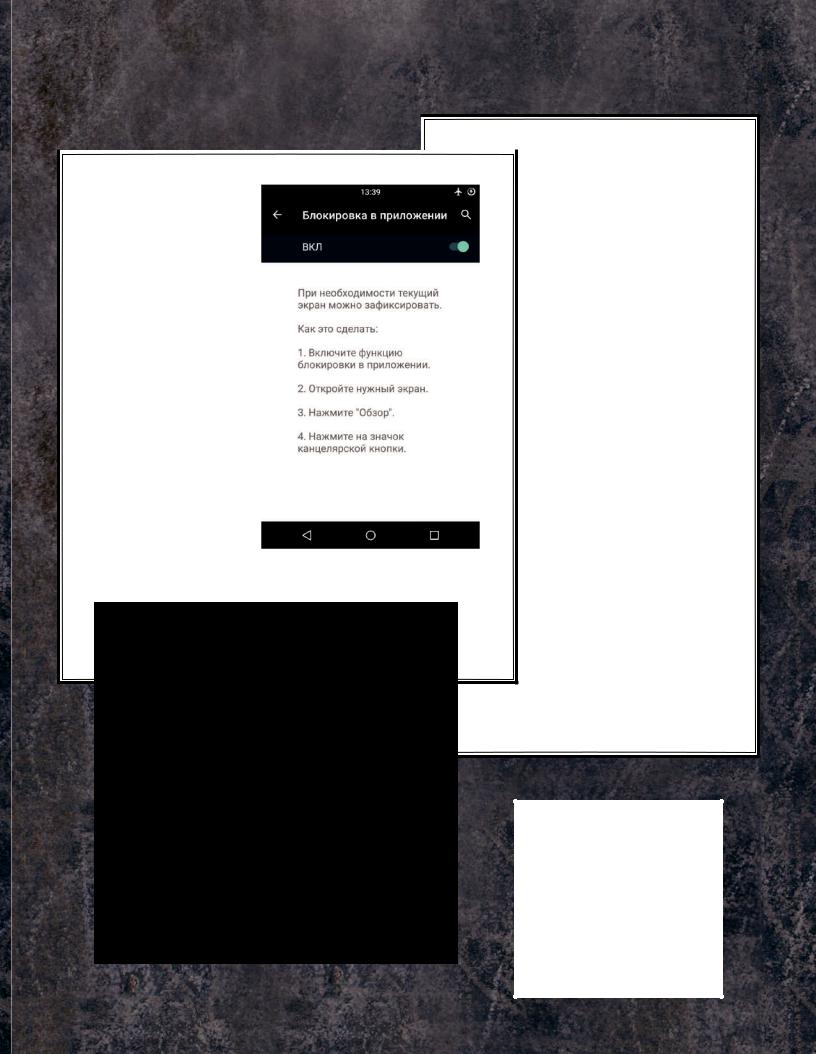
ХАКЕР 03 /194/ 2015 |
Tips’n’Triks из арсенала андроидовода |
|
|
|
|
|
|
|
|
|
15. ДЕЛИСЬ |
|
|
|
|
|
|||
|
|
|
|
|
||||
НЕ ТЕЛЕФОНОМ, |
|
|
|
|
||||
А ПРИЛОЖЕНИЕМ |
|
|
|
|
||||
Специально для тех, кто любит |
|
|
|
|||||
давать |
свой |
телефон |
другим |
|
|
|
||
людям, в Lollipop есть функция |
|
|
|
|||||
Screen |
pinning, |
позволяющая |
|
|
|
|||
заблокировать смартфон на од- |
|
|
|
|||||
ном приложении без возмож- |
|
|
|
|||||
ности его закрыть или переклю- |
|
|
|
|||||
читься на другое. Как и многие |
|
|
|
|||||
другие полезности, она совсем |
|
|
|
|||||
незаметна и запрятана доволь- |
|
|
|
|||||
но глубоко в настройки. Для ак- |
|
|
|
|||||
тивации идем в «Настройки → |
|
|
|
|||||
Безопасность», |
мотаем |
почти |
|
|
|
|||
до самого конца и включаем |
|
|
|
|||||
опцию «Блокировка в приложе- |
|
|
|
|||||
нии». |
|
|
|
|
|
|
|
|
|
Теперь, если нажать кноп- |
|
|
|
||||
ку |
просмотра |
запущенных |
|
|
|
|||
приложений |
(«Обзор»), |
внизу |
|
|
|
|||
миниатюры |
текущего |
прило- |
|
|
|
|||
жения |
появится |
концелярская |
|
|
|
|||
кнопка. После нажатия на зна- |
|
|
|
|||||
чок экран будет заблокирован |
|
|
|
|||||
на |
выбранном |
приложении |
|
|
|
|||
и для возвращения назад по- |
|
|
|
|||||
требуется удерживать |
кнопки |
|
|
|
||||
«Назад» и «Обзор» одновремен- |
|
|
|
|||||
но. При этом придется ввести |
|
|
|
|||||
пин-код, если он установлен |
|
|
|
|||||
|
|
|
||||||
для экрана блокировки. |
|
Включаем Screen pinning |
|
|
||||
|
|
|
|
|
|
|
|
|
ГОРЯЧИЕ КЛАВИШИ
В Android есть большой набор горячих клавиш для подключаемых клавиатур. Для навигации по рабочему столу и различным меню можно использовать стрелки, Tab и Enter. Кроме этого, доступны следующие комбинации клавиш:
•Esc — кнопка «Назад»;
•Win + Esc — кнопка «Домой»;
•Ctrl + Esc — кнопка «Меню»;
•Alt + Tab — переключение между приложениями;
•Ctrl + Space — переключение раскладки;
•Ctrl + P — открыть настройки;
•Ctrl + M — управление установленными приложениями;
•Ctrl + W — смена обоев;
•Win + E — написать письмо;
•Win + P — проигрыватель музыки;
•Win + A — калькулятор;
•Win + S — написать СМС;
•Win + L — календарь;
•Win + C — контакты;
•Win + B — браузер;
•Win + M — карты Google;
•Win + Space — поиск;
•Ctrl + Alt + Del — перезагрузка.
55
XX. ИСПОЛЬЗУЙ ACITIVITY LAUNCHER
Любое графическое Androidприложение включает в себя одну или несколько так называемых «активностей» (activity). Каждая из них — это окно (экран) приложения, например главный экран или экран настроек, может быть даже окно выбора файла. По умолчанию открыть напрямую (с рабочего стола) можно только те активности, которые разработчик приложения пометит как главные (main), остальные доступны только через само приложение и только если сам разработчик позволит это сделать.
Однако, имея под рукой нужный инструмент, можно достучаться до любой другой активности любого приложения и даже создать для нее ярлык на рабочем столе. Activity Launcher делает именно это. Просто установи приложение, выбери в меню сверху «Все действия» и найди нужную софтину. Все ее активности появятся на экране, и любую из них можно будет открыть простым тапом или повесить на рабочий стол с помощью долгого удержания пальца.
Как пример полезных «внутренних» активностей можно привести окно закладок Chrome (Chrome → Закладка), доступ к скрытому механизму AppOps в Android < 4.4.2 (Настройки → AppOps), запуск поиска в TuneIn Radio (tunein.ui.activities. TuneInSearchActivity). Очень много активностей имеет в себе ES Проводник, включая редактор, музыкальный плеер, просмотрщик изображений и многое другое. Любую из них можно запустить напрямую с рабочего стола. Таким же образом можно открыть любой раздел настроек и получить доступ к некоторым функциям ОС, достучаться до которых проблематично.
Это абсолютно легальная функциональность, и она не требует root.
ВМЕСТО ВЫВОДОВ
Это, конечно же, не все, о чем можно было бы рассказать, но растянуть статью не получится, а многие из других возможностей и так известны. Не забывай об этих хитростях, и смартфон станет чуточку удобнее.
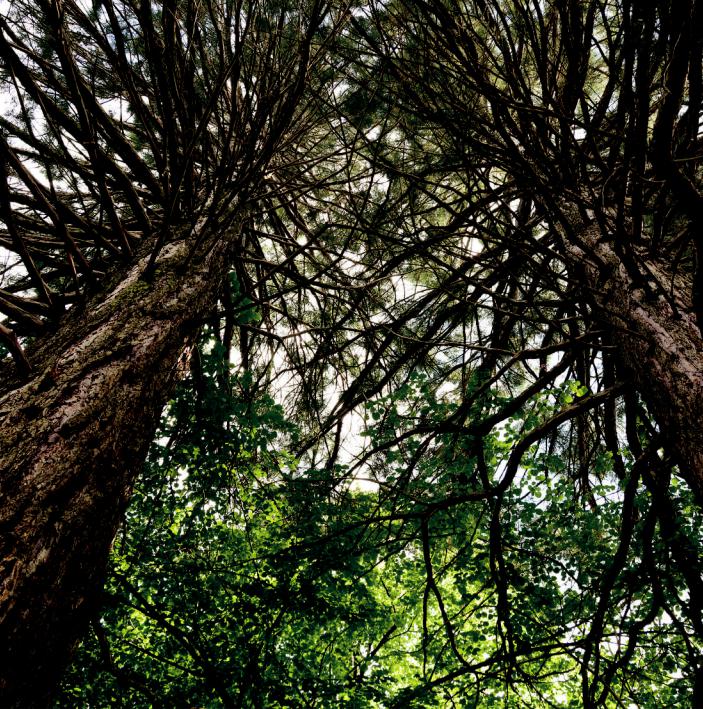
56 |
X-Mobile |
ХАКЕР 03 /194/ 2015 |
Vahan Abrahamyan@shutterstock.com
СЕКРЕТЫДОЛГОЛЕТИЯ
ОПТИМИЗИРУЕМ ANDROID-СМАРТФОН ДЛЯ МЕНЬШЕГО ЭНЕРГОПОТРЕБЛЕНИЯ
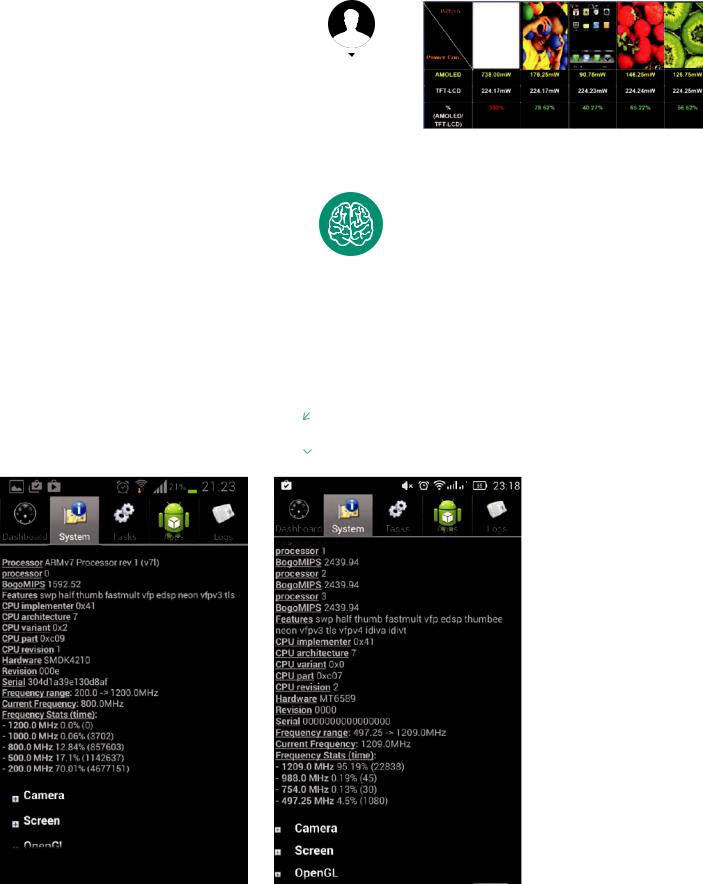
ХАКЕР 03 /194/ 2015 |
Секреты долголетия |
Многие привыкли подключать смартфоны к заряднику каждый вечер. Сегодня это норма. Развиваются технологии, оптимизируется Android, производители нашпиговывают свои аппараты hi-end-начинкой,
но при этом, как будто сговорившись, очень неохотно увеличивают емкость аккумуляторов, издевательски балансируя на том самом уровне автономии в один световой день. Но не будем поднимать тему о заговоре маркетологов, в этой статье речь пойдет об оптимизации того, что имеем, обо всех наиболее эффективных и безопасных способах улучшить энергосбережение смартфона.
57
Роман Петухов smolsat@list.ru
Сравнение энергопотребления экранов LCD и AMOLED в зависимо-
сти от отображаемой картинки
|
в сеть для обновления своих данных и отправки запросов, до- |
|
полнительно загружая процессор и опустошая проплаченный |
|
трафик или кошелек; включенная геолокация (GPS, ГЛОНАСС, |
|
определение координат по беспроводным сетям) помогает по- |
|
стоянно отслеживать твое положение, выполняя запросы лю- |
|
бопытных приложений. Все это может потреблять значитель- |
|
ную часть заряда аккумулятора, поэтому «вымыл руки, закрыл |
INFO |
кран», ну в смысле — нажал на кнопку и отключил потребителя. |
|
|
Включи спящий режим |
Мобильная сеть |
|
|
|
|
|
в дополнительных |
Уровень приема мобильной сети оказывает сильное влияние |
|||
|
|
настройках Wi-Fi. Это |
на сохранение заряда. Чем слабее уровень принимаемого |
|||
ЧАСТЬ 1. ЖЕЛЕЗО |
уменьшит расход энер- |
сигнала (меньше делений индикатора антенны на экране), тем |
||||
|
гии, если ты забудешь |
больше аппарат тратит энергии на усиление и поддержание |
||||
Беспроводные сети и GPS |
|
выключить Wi-Fi. |
этого сигнала. Поэтому в зонах неуверенного приема сигна- |
|||
|
|
ла (в поезде, к примеру) лучше включать режим «В самолете», |
||||
Запомни: хочешь сэкономить энергию — отключай лишних |
|
|
тем самым отключая радиомодуль устройства. Аналогично |
|||
потребителей, то, чем в данный момент не пользуешься. На- |
|
|
можно поступать вечером, отключая радиомодуль на ночь. |
|||
пример, оставленные включенными беспроводные сети Wi-Fi |
|
|
Проблема выбора: 2G или 3G |
|
|
|
и Bluetooth постоянно сканируют пространство и ищут до- |
|
Оптимизированный |
|
|
|
|
ступные точки для подключения или устройства для спаррин- |
CPU |
Рассматривая характеристики любого телефона, ты, навер- |
||||
га; включенная «передача данных» (мобильный интернет) по- |
|
|
ное, замечал, что производители всегда указывают время |
|||
зволяет многочисленным приложениям постоянно «ломиться» |
|
CPU курильщика |
автономной работы в сетях 3G меньше, чем в сетях 2G. Это |
|||
|
||||||
|
|
|
объясняется тем, что сети 3G мно- |
|||
|
|
|
гоканальны и обеспечивают более |
|||
|
|
|
высокое качество |
и надежность |
||
|
|
|
соединения (безразрывный пере- |
|||
|
|
|
ход от одной станции к другой). По- |
|||
|
|
|
этому, если тебя не пугают кратко- |
|||
|
|
|
временные потери сигнала и чуть |
|||
|
|
|
худшее качество разговора при вы- |
|||
|
|
|
ходе из подземного перехода (хотя |
|||
|
|
|
это зависит и от множества других |
|||
|
|
|
факторов), можешь в настройках |
|||
|
|
|
режима сети (Настройки → Еще → |
|||
|
|
|
Мобильные сети →Тип сети) выби- |
|||
|
|
|
рать «только 2G» (only GSM) и эко- |
|||
|
|
|
номить до 20% на связи с сетью. |
|||
|
|
|
Кроме того, если ты находишься |
|||
|
|
|
в зоне плохого приема сети 3G, |
|||
|
|
|
а на аппарате выбран автомати- |
|||
|
|
|
ческий режим «2G/3G», |
аппарат |
||
|
|
|
будет постоянно пытаться подклю- |
|||
|
|
|
читься к сети 3G, даже если ее сиг- |
|||
|
|
|
нал в несколько раз слабее сигнала |
|||
|
|
|
2G. Стоит ли говорить, что такие |
|||
|
|
|
постоянные скачки требуют значи- |
|||
|
|
|
тельного расхода энергии, которо- |
|||
|
|
|
го также можно избежать. |
|
||
|
|
|
Однако, когда |
речь |
заходит |
|
|
|
|
о передаче данных (подключении |
|||
|
|
|
к интернету), |
ситуация |
меняется |
|
|
|
|
на противоположную. При более- |
|||
|
|
|
менее значительном трафике пред- |
|||
|
|
|
почтительнее |
использовать сети |
||
|
|
|
3G или Wi-Fi вместо 2G. На первый |
|||
|
|
|
взгляд это кажется спорным ут- |
|||
|
|
|
верждением, |
но |
дьявол |
кроется |
|
|
|
в деталях: во-первых, передача дан- |
|||
|
|
|
ных в сети 2G (по технологии EDGE) |
|||
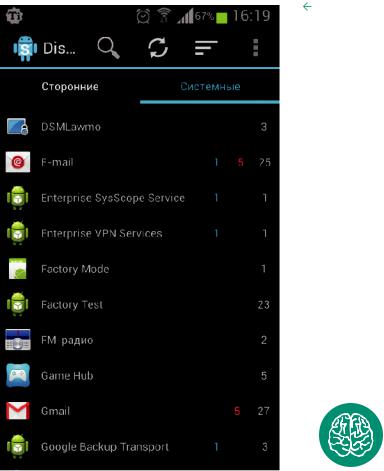
58 |
X-Mobile |
ХАКЕР 03 /194/ 2015 |
требует на 30% больше энергии, чем в сети 3G, и лишь на 10% меньше, чем потребляет Wi-Fi; во-вторых, скорость передачи данных в сети 3G (HSPA) до 170 раз выше скорости в сети 2G (EDGE), не говоря уже о Wi-Fi, где разница будет в 600 раз. Это означает, что для скачивания той или иной информации устройству потребуется меньше времени, а значит, и меньше энергии.
Простой пример: ты хочешь скачать несколько песен общим размером 30 Мб. С помощью EDGE на это уйдет 30 Мб * 8 / 0,08 Мбит/с / 60 = 50 мин, c помощью HSPA — 30 Мб * 8 / 14 Мбит/с = 17 с, ну а с помощью Wi-Fi — всего 30 Мб * 8 / 50 Мбит/с = 5 с. Теперь, умножив время скачивания на среднее потребление того или иного режима, получим: для EDGE — 300 мА * 50 мин / 60 = 250 мА • ч; для HSPA — 210 мА * 17 с / 60 / 60 = 1 мА • ч; для Wi-Fi — 330 мА * 5 с / 60 / 60 = 0,5 мА • ч. В конечном итоге все будет зависеть от объема данных: чем он больше, тем больше будет экономия при использовании более скоростной сети.
Вывод. При упоре на голосовые вызовы и редком обращении в интернет (например, только обновление погоды и чтение новостей) предпочтительней использовать режим 2G, он даст наибольшую экономию энергии. При частом использовании интернета с большим объемом трафика (просмотр страниц с картинками, работа с почтовыми вложениями, скачивание файлов) предпочтительнее использовать режим 3G. В качестве компромиссного решения при необходимости можешь менять настройки сети 2G/3G, используя панель быстрого доступа или виджеты (при наличии root или кастомной прошивки. — Прим. ред.).
Датчики и сенсоры
Современные телефоны напичканы всевозможными датчиками, которые, естественно, требуют энергии для своей работы. Посмотреть, какие датчики есть в твоем телефоне и сколько они потребляют, очень просто, достаточно установить приложение
Disable Service: синий — работающие в фоне процессы, красный — отключенные, белый — общее количество процессов приложения
INFO
Чтобы навигационное приложение быстрее
и с меньшими затратами энергии тебя находило, включи функцию «определение координат по беспроводным сетям» вместо GPS. Во многих случаях полученной точности местоположения будет достаточно,
а энергии на это потребуется в десять раз меньше.
Android System info, зайти во вкладку System и выбрать пункт Sensor. В первых Android-устройствах обычный акселерометр (датчик, определяющий положение устройства) потреблял до 15 мА • ч, в современных аппаратах это значение, как правило, в 100 раз меньше, поэтому нет особого смысла отключать «автоматическую ориентацию экрана» или «автоматическую яркость» (датчик освещенности), значительным образом это не повлияет на общее энергопотребление аппарата. Однако следует помнить, что многие приложения, в которых задействовано управление наклонами аппарата, могут использовать сразу несколько датчиков (акселерометр, гироскоп, датчик вращения, датчик ускорения, датчик ориентации, датчик гравитации и другие), что в сумме может дать потребление до 100 мА • ч.
Экран
Экран любого современного устройства — главный потребитель энергии, при этом есть ряд основных факторов, влияющих на его прожорливость:
1.Размер экрана. Чем экран больше, тем больше энергии необходимо на его подсветку.
2.Яркость и время подсветки. Чем больше значения яркости экрана и тайм-аута отключения, заданные в настройках, тем больше устройство потребляет энергии. Рекомендую установить автоматическое управление яркостью (по датчику освещенности) и тайм-аут подсветки не более 30 с.
3.Разрешение экрана. Чем оно выше, тем больше энергии потребляет видеоускоритель устройства, отвечающий за отображение изображения на экране.
4.Технология изготовления экрана. Грубо все экраны можно разделить на две категории:
•жидкокристаллические (ЖК) дисплеи, состоящие из ЖКматрицы и источника света (подсветки). К ним относятся экраны LСD, TFT-LCD, SCLCD, IPS, TFT;
•дисплеи на органических светодиодах (OLED), состоящие из активной матрицы, излучающей свет. К ним относятся экраны AMOLED, Super AMOLED и подобные.
Приведу простой пример, объясняющий различие в их работе. Если ты хочешь прочитать текст на листе бумаги ночью, у тебя два варианта: либо включить основной свет в комнате, либо подсветить листок маленьким фонариком. Результат
витоге один, но получен он будет с разными энергозатратами. В нашем примере основной свет — это ЖК-экран, в котором есть только общий источник света, подсвечивающий сразу все пиксели, независимо от того, отображают ли они какоето изображение или нет. Потребление энергии таким экраном постоянно и зависит только от установленной яркости. В AMOLED-экранах свет излучают только те пиксели, которые задействованы в формировании изображения, если пиксель
внем не участвует (при черном цвете на картинке), он ничего не излучает и, соответственно, не потребляет энергии. Таким образом, общее потребление экрана будет зависеть не только от установленной яркости, но и от изображения: чем больше
внем черного цвета и темных оттенков, тем меньше потребление энергии экраном. Однако есть и обратное правило: чем больше на картинке белых участков, тем больше такой экран потребляет энергии, и в определенных случаях AMOLED-экран может оказаться даже более «прожорливым», чем ЖК-экран. Смотрим таблицу «Сравнение энергопотребления экранов...».
Таким образом, все плюсы от экономичности AMOLEDэкранов можно получить, лишь соблюдая некоторые нехитрые правила, а именно: стараться не использовать белый фон,
вприложениях устанавливать темные темы; в качестве обоев рабочего стола использовать темные картинки с температурой цветов не более 6500К. Только в этом случае AMOLEDэкран сможет оказаться до двух раз экономичнее ЖК-экрана.
В AMOLED-экранах свет излучают только те пиксели, которые задействованы в формировании изображения, если пиксель в нем не участвует, он ничего не излучает и, соответственно, не потребляет энергии
